
Activer le contrôle parental sur une console ou un smartphone ne veut pas nécessairement dire « fliquer » votre enfant. C’est avant tout une responsabilité qu’il faut partager et une discussion à avoir entre les deux parties pour que tout se déroule bien, dans une atmosphère sereine et de manière transparente.
Si la discussion est une pierre essentielle à un bon usage qui rassure parents et enfants, il y a évidemment des outils pour vous aider. Nintendo a même prévu deux moyens de configurer le contrôle parental sur sa console, depuis la Switch, mais aussi depuis une application mobile. Cela va vous permettre de sélectionner les jeux auxquels votre enfant a accès, le temps de jeu que vous lui octroyez. C’est pratique à utiliser et vraiment bien intégré à l’écosystème Nintendo.
À savoir : le contrôle parental s’applique à une console, pas à un joueur en particulier. Si vous configurez une Nintendo Switch, les paramètres seront appliqués à l’ensemble des utilisateurs à moins d’utiliser un code pour désactiver les fonctions au cas par cas. Les achats de jeux sur l’eShop (la boutique intégrée à la console) sont, eux, liés à un compte Nintendo.
Depuis la console
- Allez dans le menu de la Switch, cliquez sur la roue crantée « Paramètres de la console »
- Sélectionnez « Contrôle parental » dans le menu de gauche, puis « Paramètres de contrôle parental »
- Vous pouvez choisir de télécharger l’application « Contrôle parental Nintendo Switch » pour plus de facilité (voir plus bas)
Si vous ne voulez pas de l’application, vous pouvez poursuivre l’installation directement sur la console. Sachez cependant que vous ne pourrez pas limiter le temps de jeu quotidien, fixer des alertes de fin de journée ou encore obtenir l’historique de jeu (logiciels utilisés, temps passé sur la console).
- Vous pouvez fixer le niveau de restriction selon l’âge ou personnaliser les réglages. Cela vous permettra de définir la liste des logiciels restreints, la classification par âge (PEGI pour l’Europe, ESRB pour l’Amérique du Nord par exemple), le droit de publier sur les réseaux sociaux, l’accès au chat vocal ou non, le partage des informations personnelles (nom réel de l’utilisateur, âge…) et l’accès au mode VR pour certains jeux.
- Définissez un code parental pour bloquer le nouveau paramétrage.
Comment désactiver le contrôle parental ?
Appuyez sur le bouton orange signalant le temps restant en haut de l’écran. Un code vous est demandé. En le renseignant, vous désactivez temporairement le contrôle parental jusqu’à l’arrêt de la Switch ou sa mise en veille.
Depuis l’application-compagnon
- Téléchargez l’application Contrôle Parental Nintendo Switch sur le Google Play Store ou l’App Store
- Liez votre compte Nintendo ou créez-en un. Il doit s’agir de celui d’un adulte et non d’un enfant.
- Associez votre console via le code qui s’affiche. Pour cela, votre Switch ou Switch Lite doit être connectée à internet.
- Allez dans les paramètres de la console puis dans la partie « Contrôle parental ».
- Dans les paramètres, suivez les instructions.
- Entrez le code et associez la Switch.
Vous allez ainsi pouvoir fixer le temps d’écran autorisé (de 15 minutes à 6 heures, avec alerte de fin, plages horaires, suspension du jeu en cours, etc.), le niveau de restrictions (jeune enfant, enfant, adolescent).
De là découleront les logiciels autorisés, l’accès ou non au chat et à la publication de captures d’écran, au mode VR selon l’âge. Vous avez aussi la possibilité de personnaliser les réglages et les niveaux de restriction. Un code parental par défaut est mis pour permettre de déverrouiller les paramètres à tout moment.

Une fois les paramètres de contrôle définis, vous obtenez un tableau de bord de l’activité de votre enfant. Vous aurez un aperçu du temps passé sur la console, des jeux joués et obtiendrez un rapport d’utilisation mensuel.
Abonnez-vous à Frandroid sur Google pour ne manquer aucun article !











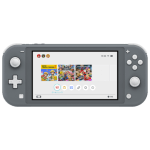

Ce contenu est bloqué car vous n'avez pas accepté les cookies et autres traceurs. Ce contenu est fourni par Disqus.
Pour pouvoir le visualiser, vous devez accepter l'usage étant opéré par Disqus avec vos données qui pourront être utilisées pour les finalités suivantes : vous permettre de visualiser et de partager des contenus avec des médias sociaux, favoriser le développement et l'amélioration des produits d'Humanoid et de ses partenaires, vous afficher des publicités personnalisées par rapport à votre profil et activité, vous définir un profil publicitaire personnalisé, mesurer la performance des publicités et du contenu de ce site et mesurer l'audience de ce site (en savoir plus)
En cliquant sur « J’accepte tout », vous consentez aux finalités susmentionnées pour l’ensemble des cookies et autres traceurs déposés par Humanoid et ses partenaires.
Vous gardez la possibilité de retirer votre consentement à tout moment. Pour plus d’informations, nous vous invitons à prendre connaissance de notre Politique cookies.
Gérer mes choix